要想让笔记本电脑长时间正常工作,必须保持风扇清洁. 灰尘和其他杂物会在风扇内长期积聚,从而导致过热和损坏. 自行完成清洁风扇的简单任务,有助于确保笔记本电脑运行顺畅、高效.
我们将在本指南中介绍清洁笔记本风扇的基本知识、清洁频率和安全措施。. 无论您是技术发烧友,还是只想定期保养笔记本电脑,这些要点都能帮助您保持其良好的工作状态.
Contents
需要清洁笔记本电脑上的灰尘时如何理解散热器需要清洁直接清洁拆卸笔记本电脑进行清洁如何清洁以及用什么清洁清洁笔记本电脑散热器不同制造商的笔记本电脑散热器的清洁特点不拆机清洁笔记本电脑清洁键盘上的灰尘清洁屏幕上的灰尘清洁设备的频率笔记本电脑最简单的清洁方法笔记本电脑的一般清洁注意事项相关视频如何清洁笔记本电脑散热器?笔记本电脑发热、变慢并关机? ✔ 如何拆卸和清理笔记本电脑上的灰尘?如何拆卸和清洁笔记本电脑?.ua需要清洁笔记本电脑上的灰尘时
某些现象表明清洁是明智之举.
经常过热,尤其是在散热器区域. 即使触摸也能感觉到.
在运行过程中听到很大的噪音,这在以前是不正常的。.
操作系统和其他应用程序在运行过程中变慢或冻结.
完全无法工作,例如笔记本电脑突然关机.
很容易理解为什么笔记本电脑在堵塞时会出现这种情况:
冷却元件中积聚灰尘. 无法自行清除,因此这些部件会出现运行中断的情况.
如果轴承和风扇本身积聚灰尘,用户会听到难听的吱吱声.
显卡和处理器上的积尘也会导致过热.
如何理解散热器需要清洁
如果使用得当并小心谨慎,只需每六个月清洁一次笔记本电脑的部件。. 然而,某些因素会导致散热器更快变脏:
在笔记本电脑工作的房间里,窗户是开着的,后面有一条路;
用户在工作时吸烟;
有笔记本电脑的房间正在装修;
宠物住在笔记本电脑所在的房间里.
其中一些因素可能导致需要临时清洗设备. 在执行前必须确保其适当性.
检查过程很简单. 开始使用大量系统资源的密集型游戏. 另一种方法是进行压力测试. 风扇将更有力地冷却处理器,从而加快处理器的运行速度. 如果散热器内和叶片上积聚的灰尘影响了正常运行,此时如果出现极度发热,则值得清洁散热系统。.
为了让笔记本电脑以最高效率运行并避免过热,您必须清洁风扇. 虽然采取正确的预防措施有助于防止损坏,但定期清洁可确保笔记本电脑运行良好,使用寿命更长. 本篇文章将讨论多久清洁一次笔记本风扇、如何自己动手清洁以及在清洁过程中应牢记的一些重要安全注意事项。.
直接清洁
如果不拆开笔记本电脑,就无法清洁散热器。. 但是,由于有很多细小的螺栓和塑料紧固件,拆卸笔记本电脑比拆卸台式电脑更具挑战性. 弄坏它们让我非常恼火.
在开始拆卸机箱之前,请查看型号的确切说明并了解紧固件是如何制造的.
注意事项!
拆卸不同品牌的机型时,会有一些细微的差别.
拆卸笔记本电脑进行清洁
按照图示拆下机箱的所有螺丝,但一定要记住它们的位置和大小,以便正确组装。. 拧开所有螺丝后,使用塑料卡或专用工具松开外壳研磨器.
拆开机箱后,取出冷却器和散热器. 将散热器固定到主板上最常见的方法是使用带有编号的弹簧螺栓。. 按照准确的数字拧下螺栓.
另请参见
如果磁盘上没有可用空间,就很难工作,因为你无法安装程序或下载必要的信息.
如何清洁以及用什么清洁
散热器可以通过几种不同的方法来清除灰尘.
用牙签清洁散热器的空腔.
用整洁的刷子清除灰尘.
可以用专用喷壶吹气来清洁冷却器.
注意事项!
此外,在清洁散热器时应检查散热器的完整性,因为散热器上的任何裂缝都可能导致过热.
清洁笔记本电脑散热器
根据所需工具的可用性,有多种清洁笔记本内部的方法. 有些人使用压缩空气罐来吹出冷却器;吸尘器也很有效.
用棉签清洁 USB 端口和线缆,或用易拉罐吹扫连接器. 注意清洁 CD-ROM 时不要让空气进入激光头. 用专用抹布清洁键盘.
不同制造商的笔记本电脑散热器的清洁特点
要成功清洁冷却系统,必须接触冷却器. 在不同制造商生产的机型中,这种元素出现在不同的位置.
要接触 Acer Aspire 5560G 笔记本电脑的风扇,需要卸下所有电缆,断开键盘连接,取下机箱顶盖和金属盖。.
在许多笔记本电脑型号中,如三星、华硕,冷却系统位于主板下方。. 要访问冷却器,请卸下主板.
在联想、惠普等许多低功耗设备中,散热器位于电脑后盖下方. 这是最简单的方法,因为您只需拧下螺栓并取下盖子即可.
不拆机清洁笔记本电脑
如果有灰尘堆积的迹象,则必须清洁笔记本电脑. 如果有人不愿意拆卸设备来清洁散热系统,您可以进行基本清洁. 机盖上应该有一个风扇出风孔. 它位于左侧面板上,像一个栅栏. 不过,也有一些机型的背面有类似的孔。.
然后,将真空吸尘器或吹风机调到吹风模式,放在孔旁边. 从孔中冒出的灰尘将表明清洁工作做得很好.
注意!
如果散热系统很久以前清理过,那么即使不拆开机箱进行最基本的清洁也不会有任何效果.
清洁键盘上的灰尘
要在不拆开笔记本电脑的情况下清洁键盘,您需要遵循以下步骤.
断开笔记本电脑与网络的连接.
取出电池.
使用吸尘器清洁键盘表面.
用蘸有酒精的化妆棉清除按键上的污垢.
为了更彻底地清洁键盘,必须拆卸键盘.
清洁屏幕上的灰尘
有多种方法可以清洁屏幕上的灰尘.
使用塑料袋可以清除屏幕上的灰尘,塑料袋越薄越软越好. 操作原理非常简单. 在屏幕上贴上玻璃纸,将屏幕上的灰尘全部转移到袋子里.
注意!
在使用塑料袋之前,应提前关闭设备,使其冷却下来.
第二种同样有效的方法是用干软布清除灰尘. 可以用棉签或超细纤维代替. 不能使用湿巾、酒精或其他化学品.
清洁设备的频率
专家建议,即使没有明显的灰尘积聚,也要定期清洁笔记本电脑. 品牌和运行条件会影响风扇和其他冷却系统部件被灰尘堵塞的速度. 知名制造商已意识到这一问题,并采取适当措施确保其设备无需频繁清洁笔记本电脑风扇. 例如,昂贵的苹果设备可以使用四年而无需清洁,但华硕、三星、联想、宏碁和惠普的笔记本电脑则需要每年清洁一次.
笔记本电脑最简单的清洁方法
如果定期清洁散热器,偶尔可以在不拆卸笔记本电脑的情况下进行清洁. 通过机箱的通风孔吹出内部灰尘并清除可见污垢即可.
笔记本电脑的一般清洁
如果最简单的清洁不足以解决过热和堵塞问题,则应采取更细致的清洁方法. 收集所需设备,拆开笔记本电脑的外壳,拔下散热器的电源插头,彻底清洁风扇,然后再开始一般清洁工作.
注意事项
清洁笔记本电脑时,确保采取建议的安全措施.
设备必须完全与电源断开连接.
吸尘器软管不得对着主板和其他微电路,以免损坏它们.
必须戴手套或清洁干燥的双手进行操作.
使用吹风机时,空气必须极冷.
清洁笔记本电脑时,禁止使用清洁剂和湿纸巾.
注意!
如果每六个月清理一次积尘,设备的使用寿命会更长。.
主题
详细信息
清洁频率
每 6 到 12 个月清洁一次笔记本风扇,以防止灰尘堆积.
注意事项
1. 清洁前关闭笔记本电脑并拔掉电源插头.
2. 使用压缩空气吹出灰尘.
3. 避免使用液体或触摸内部组件.
4. 如果您需要打开笔记本电脑,请按照制造商的说明操作,以避免损坏.
为使笔记本电脑保持最高运行效率并避免过热,定期清洁风扇很重要. 只需按照说明操作,就能延长笔记本电脑的使用寿命并保持其运行顺畅. 请记住,清洁频率取决于您的使用情况和环境;对于大多数用户来说,每六到十二个月清洁一次就足够了。. 但是,如果您听到更多的风扇噪音或看到更高的温度,可能就需要进行更紧急的检查了.
清洁时,一定要采取适当的安全措施,防止弄坏易损部件. 开始之前,请确保笔记本电脑的插头已完全拔出并关闭电源. 使用正确的工具和巧妙的方法清除灰尘和碎屑. 为避免任何意外伤害,如果您对清洁过程中的任何步骤有任何疑问,请考虑寻求专业建议.
通过定期清洁和精心保养,您可以确保笔记本电脑保持良好的运行状态. 除了提高性能,清洁风扇还能使设备更安静、更高效. 您的笔记本电脑会感谢您牢记这些建议,从而提高性能并延长使用寿命.
相关视频
如何清洁笔记本电脑散热器?
笔记本电脑发热、变慢并关机? ✔ 如何拆卸和清理笔记本电脑上的灰尘?
如何拆卸和清洁笔记本电脑?.ua
什么样的清洁方法被认为是最有效的?
计划清洁,每天分配任务
每周一次普通清洁
根据需要逐步清洁
请专业清洁人员参与
使用机器人吸尘器和其他智能设备
您在评论中的选择
结果
计划清洁,每天分配任务 100%, 1 声音,声音,声音 1 声音,声音,声音 100% 1 声音,声音,声音 - 100% 的所有选票每周一次普通清洁 0%, 0 0 0 - 0% 的所有选票根据需要逐步清洁 0%, 0 0 0 - 0% 的所有选票请专业清洁人员参与 0%, 0 0 0 - 0% 的所有选票使用机器人吸尘器和其他智能设备 0%, 0 0 0 - 0% 的所有选票您在评论中的选择 0%, 0 0 0 - 0% 的所有选票总票数:1 16.12.2024 × 您或您的 IP 已经投票。 计划清洁,每天分配任务 每周一次普通清洁 根据需要逐步清洁 请专业清洁人员参与 使用机器人吸尘器和其他智能设备 您在评论中的选择 × 您或您的 IP 已经投票。 结果